電脳せどりツールやその他もろもろのツールの使用時に、
しばしば、「Amazon認証キー(アクセスキーIDとシークレットアクセスキー)」なるものを
時々求められたりしますが…
せどらーには馴染みのないもので、
いったい何に使われるか、
よく分からなかったりします!?
キーの取得方法も…
少々南海だったりします!?
と言うことで、ちょっと図解してみましたので
ご覧下さい。
まずは、awsの
こちらのページで、アクセスキーについてご確認下さい。
↓
https://aws.amazon.com/jp/developers/access-keys/
アクセスキーの作成は、
「アクセスキーの作成」の項で解説されています。
それでは実際に、アクセスキーの作成を行ってみます。
まずは、1.IAM コンソールにアクセスします。
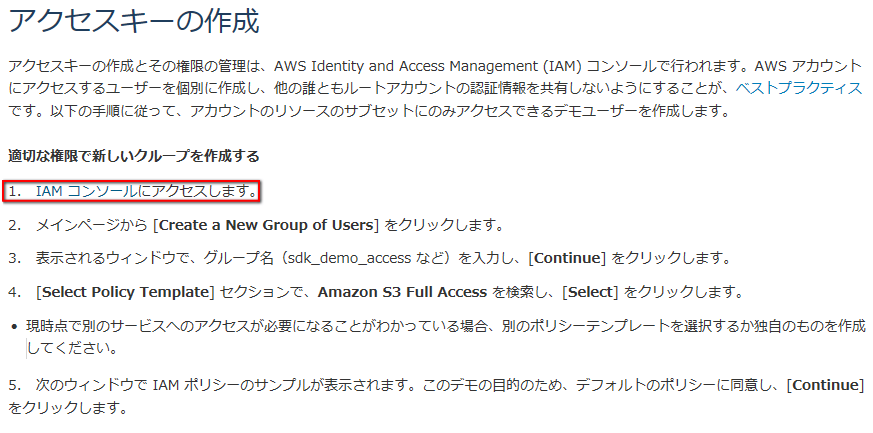
1.IAM コンソールに移動すると、次の画面になります。
※サインインしていない場合は、途中サインイン画面が表示されます。
以下の画面のセキュリティステータスの項で、
「ルートアクセスキーの削除」か「ルートアカウントのMFAを有効化」
いずれかをクリックして下さい。

すると、
次のボタンが出現しますので、
いずれかをクリックで…
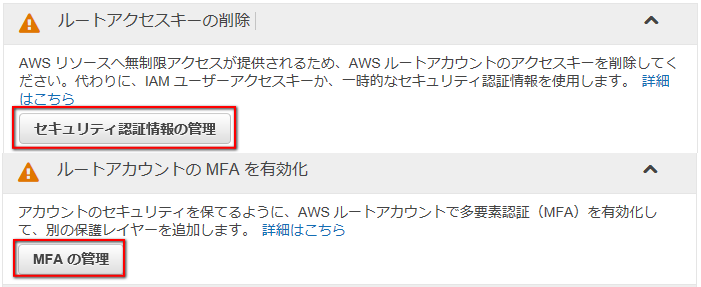
セキュリティ認証情報の画面に移動できます。
※途中ポップアップのようなメッセージがでますが、いったんスルーして下さい。
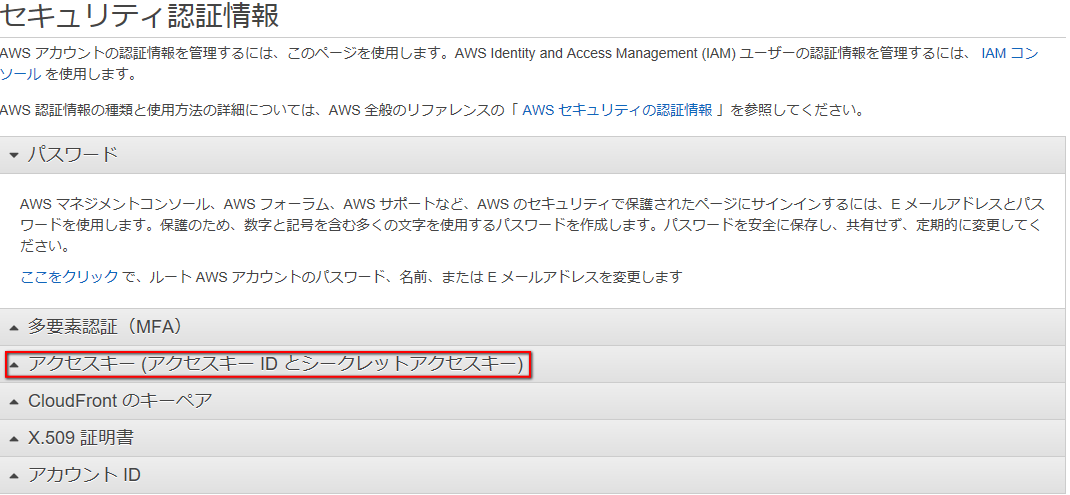
続いて、「アクセスキー(アクセスキーIDとシークレットアクセスキー)」タブをクリックで、
やっとこさ、以下の情報にたどり着けます。
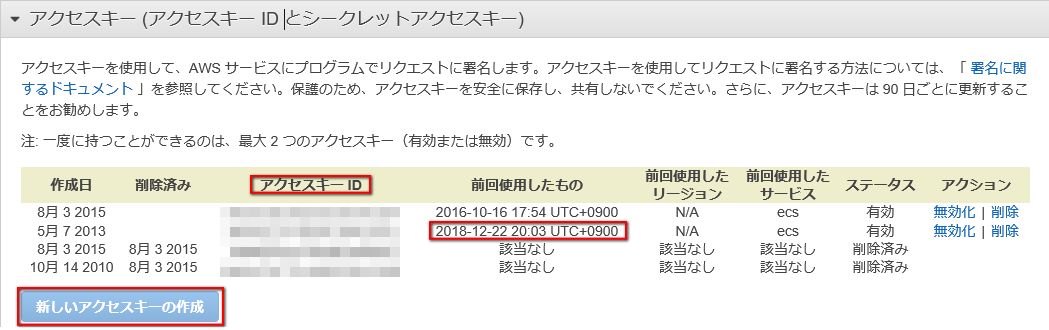
ぼくはアクセスキーをせどりツールで使っていますので、
「前回使用したもの」のステータスが「2018-12-22 20:03 UTC+0900 」と
最新のものになっています。
もしも、当方の買取査定くんでアクセスキー(※上記画像のステータスが有効のもの)を設定して、
「前回使用したもの」のステータスが本日の日付にならないようでしたら、
そのキーは有効なものではありませんので、
新しいキーを新規で取得して下さい。
新しいキーは、上記画像の、
「新しいアクセスキーの作成」ボタンより作ることができます。
ちなみに…シークレットキーは、
1度表示させると2度と表示させることはできませんので、
忘れた場合は、新しいアクセスキーをお作り下さい。
新しいアクセスキーの作成方法
新しいアクセスキーの作成は、以下の画面の「新しいアクセスキーの作成」ボタンより作れます。

ボタンをクリックすると…
いきなりアクセスキーが作成されますので、
びっくりしないで下さい!
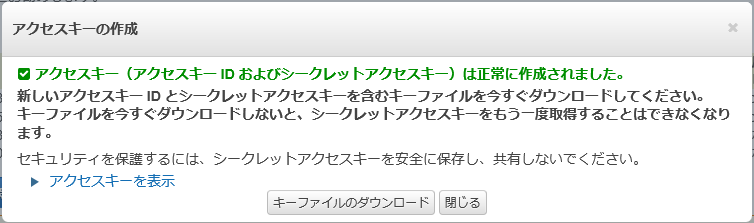
「アクセスキーを表示」リンクをクリックで、
アクセスキーを見ることができます。
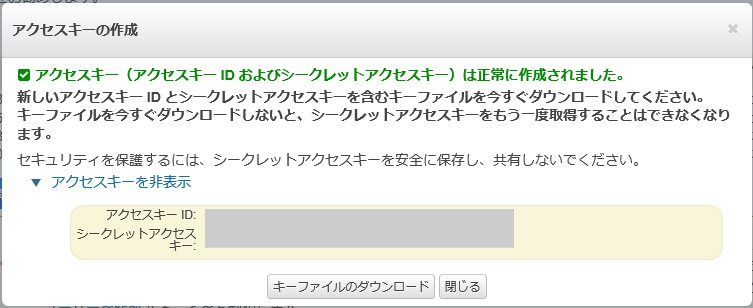
【ご注意】
すぐにキーファイルをダウンロードしないと、シークレットアクセスキーを
もう一度取得することはできなくなります。


